「Microsoft Universal Mobile Keyboard」を久しぶりに使おうと思ったところ、充電ができずお亡くなりになっておりショックを受けた方は多いのではないでしょうか。
リチウムイオン電池は、過放電してしまうと保護回路の働きで充電ができなくなってしまうケースがあるといわれており、特に容量の小さい製品はこの影響で使えなくなってしまうことが多いようです。
たとえばApple Pencilでも、充電できなくなったという声をよく耳にします。
このコロナ禍のテレワークの中でPCからのVDIが輻輳で利用できず、タブレットで業務をせざるを得ない状況があり、「Microsoft Universal Mobile Keyboard」があったよなと引っ張り出したところ、ご多分に漏れず充電できず使えなくなっていました。

このUniversal Mobile Keyboard、残念ながら廃盤になっているようで、新たに購入するのも難しいようですので、ダメ元と思いバッテリー交換にチャレンジしてみることにしました。
内蔵バッテリーの注文
まずは、交換する新しいバッテリーを注文します。先にキーボードを分解して内蔵されているバッテリーを確認してみました。

型番(Model Name)を確認すると、CA213060 PACKとあります。スペックは、3.7V 300mAhになっています。製造は、Zhu Hai Coslight Battery Co.,Ltd となっています。
Aliexpressからの注文
Googleで型番から検索すると、Aliexpressで販売されていることが確認できました。余談ですが、デカップリングが進むと、こういう部材はどこの国が担っていくのか興味深いところです。
注文したところ、5/12に注文して6/1に到着しました。注文時は6/20以降到着予定となっていたので、だいぶ想定より早く到着しました。
バッテリー交換
到着したバッテリーを早速交換していきます。
(1)ビスを外す
裏側のゴム足を剥がし、ネジを外します。ゴム足は両面テープで止められていますので、再利用できるよううまく両面テープもゴム足についた状態で剥がしていきます。

上側の6か所のネジ山はY字ですので、100円ショップなどで販売されている精密ドライバーを購入しておきましょう。下側の4か所は通常のプラスです。
(2)ツメを外して分解する
キーボードの表面に戻り、すきまにテレカ等(死語ですね…)薄いプラスチックなどを差し込みながら、全体的にツメをはずしていきます。
キーボード表面からは小さい凸が多数あり、本体の凹部に刺さっています。これは実際には外す必要はないのですが、私は最初気づかず、ほとんどこの凸部を破損させてしまいました。
また、充電用のMicros USB-Bコネクタははんだ付けされていないようで、分解中に簡単にとれてしまいます。が、改めて組み立て時に元の位置に戻せば動作しますので、問題ありません。
ツメを外すと、キーボード裏と基板上の金属カバーに両面テープで黒いシートが貼られています。キーボードからはこのシートを外す必要はなく、「キーボード+黒いシート」を「金属カバー」から丁寧に剥がしていきます。
フィルム基盤にも両面テープが付着していますが、これも丁寧に剥がします。
金属カバーが見えたら、ネジを外します。
(3)バッテリーの交換
金属カバーを外すと、下のように基盤と電池パックにアクセスできます。写真では、キーボードから伸びるフィルム基盤を基板上のコネクタから外した状態です。

電池パックも両面テープで止められていますので、これを剥がし、新たに届いた電池パックと交換します。新しい電池パックにも両面テープがあらかじめ貼られていますので安心です。
交換が終わったら、順に元に戻していきます。
費用対効果に見合うかどうかはクエスチョンですが、Universal Mobile Keyboardを気に入って長く使いたい方は、バッテリー交換にチャレンジされてみてはいかがでしょうか。
【追記】実際の手順を動画で撮影してみた
メルカリで充電不可となっていたUniversal mobile keyboardをもう1台安く入手し、バッテリーを交換して会社で使うように復活させることにしました。バッテリー交換の手順を動画で撮影しておきましたので、アップしておきます。

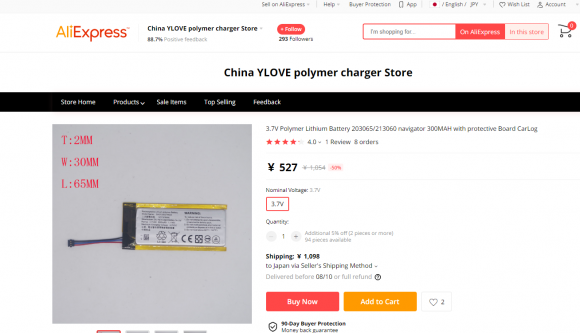
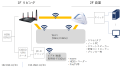
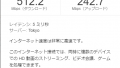
コメント